البحث عن الوسائط المتعددة وإنشاء وتحرير مقاطع الفيديو - المهارات الرقمية - خامس ابتدائي
الفصل الدراسي الأول
الوحدة الأولى: تعلم الأساسيات
الوحدة الثانية: التعامل مع المستندات
الوحدة الثالثة: البرمجة في سكراتش
الفصل الدراسي الثاني
الوحدة الأولى: أدوات البحث والاتصال ومشاركة الملفات
الوحدة الثانية: الوسائط المتعددة
الوحدة الثالثة: التفاعل في سكراتش
الفصل الدراسي الثالث
الوحدة الأولى: جداول البيانات
الوحدة الثانية: وسائل التواصل الاجتماعي
الوحدة الثالثة: برمجة الروبوت
218 الدرس الثانى : البحث عن الوسائط المتعددة وإنشاء وتحرير مقاطع الفيديو احترام قوانين حقوق الملكية رابط الدرس الرقمي www.ien.edu.sa لقد أصبح من السهل على جميع مستخدمي الشبكة العنكبوتية تنزيل ونسخ المواد المتوفرة على الإنترنت كالصور مثلًا. ولكن من المهم مراعاة واحترام قوانين حقوق الملكية وحقوق الطبع والنشر عند تنزيل أو استخدام أية مواد من الشبكة العنكبوتية، حيث يُعدّ أي تجاوز أو إساءة لاستخدام هذه المواد خرقًا للقانون. تُعدّ حقوق الطبع والنشر أحد أشكال الحماية. عندما تكتب قصيدة أو قصة أو ترسم عملًا فنيًا فإنك تملك حقوق نشره تلقائيًا. C يجب عليك الحصول على تصريح أو إذن لاستخدام الصورة من أصحاب حقوق الملكية والنشر. وقد يتطلب الأمر تحديد اسم مالك حقوق الطبع والنشر. في بعض الأحيان يكون اسم المالك موجودًا على الصورة مع وجود رابط أو معلومات للاتصال وطلب الإذن لاستخدام الصورة. معلومة تمنح رخصة المشاع الإبداعي ) - Creative Commons) بدءًا من المبدعين وحتى المؤسسات الكبيرة الإذن العام لاستخدام أعمالهم الإبداعية بموجب قانون حقوق النشر Copyright Law). وعند إجراء بحث في جوجل Google) ، يمكنك تصفية النتائج للعثور على الصور التي تقدم رُخص لإعادة الاستخدام. وزارة التعليم Ministry of Education 2024-1446
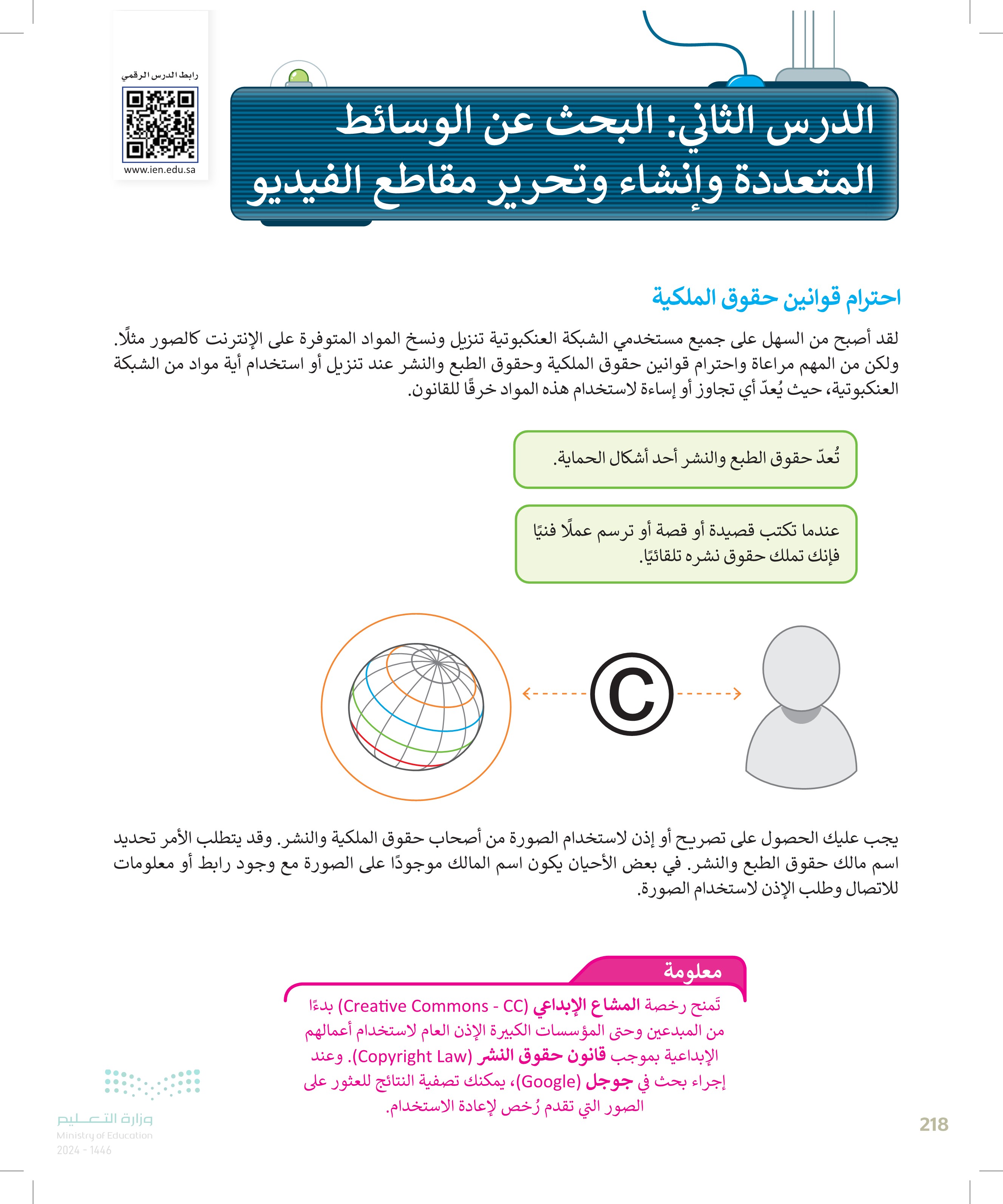
رخصة المشاع الإبداعي
4 البحث عن الصور في الشبكة العنكبوتية للبحث عن الصور في الشبكة العنكبوتية: > افتح مايكروسوفت إيدج (Microsoft Edge). > استخدم محرك البحث مثلًا: www.google.com.sa @ بكتابته في شريط العنوان ثم اضغط مفتاح Enter > اكتب الكلمة المفتاحية للصورة التي تبحث عنها مثلًا: الرياض ، 2 واضغط Enter > اختر صور (Images). > اضغط على الأدوات (Tools) لعرض خيارات البحث 4 Google 2 1 3 Google إذا اخترت خيار الحجم (Size) يُمكنك رؤية خيارات مختلفة لحجم الصورة، مثلا إذا أردت صورة كبيرة اختر کبیر Large) وعندها فقط ستظهر الصور ذات الحجم الكبير. استكشف باقي الخيارات. الكل الصور الكبيرة الحجم الصور المتوسطة الحجم الفرع عليك دائمًا مراجعة متطلبات الترخيص لأي صور تريد استخدامها. خرائط استخدام رخص المشاع الإبداعي رخص تجارية وغيرها في تراخيص المشاع الإبداعي: تكون الصور عادةً متاحة للاستخدام المجاني، ولكنها قد تتطلب رسومًا، وقد توجد أيضًا قيود على كيفية استخدام الصور أو طريقة وضعها في أي سياق. في التراخيص التجارية (Commercial Licenses) أو التراخيص الأخرى، تكون الصور التي ليس رخصة مشاع إبداعي متاحة دون رسوم في المواقع المجانية أو تتطلب رسومًا في المواقع التجارية. وزارة التعو21 Ministry of Education 2024-1446
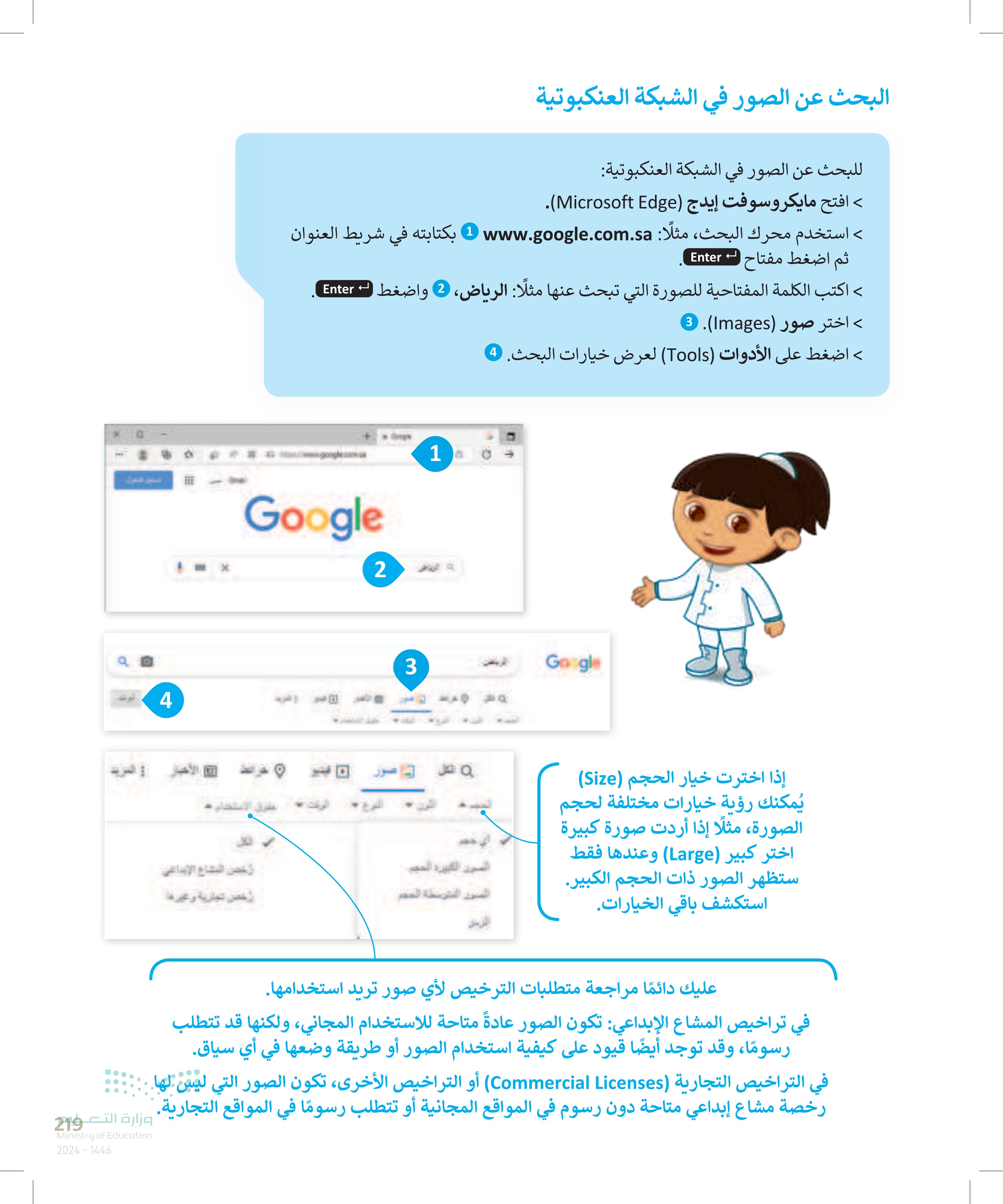
220 لحفظ الصورة: > اضغط على الصورة بزر الفأرة الأيسر لتراها بحجم أكبر . 1 > اضغط على الصورة المكبرة بزر الفأرة الأيمن، واختر حفظ الصورة باسم (Save picture (as لحفظها . 2 Google الرياض - ويكيبيديا 1 الكون الصور مية عرب معرق النشر مزيد من المعلومات فتح ارتفاية في علامة تبويب جديدة فتح ارتباط في نافذة جديدة فلج ارتباط في ناعدة ingoate إنشاء شهرة الاستجابة الشريعة لهذه الصورة ار سال ارتباط إلى أحمالك توفر شبكة الإنترنت العديد من الصور بأحجام مختلفة، وكلما كانت الصورة أكبر حجمًا، كلما كانت أوضح. 00: نسخ الارتباط ين الصورة من علامة تلوين جديدة على الصورية عام 2 سخ الصورة مسح ارتدائية الصورة البحث عن الولد عن صورة نصيحة احتراما لحقوق الملكية الفكرية للمصور، حمّل الصور المجانية برخصة المشاع الإبداعي فقط. وزارة التعليم Ministry of Education 2024-1446
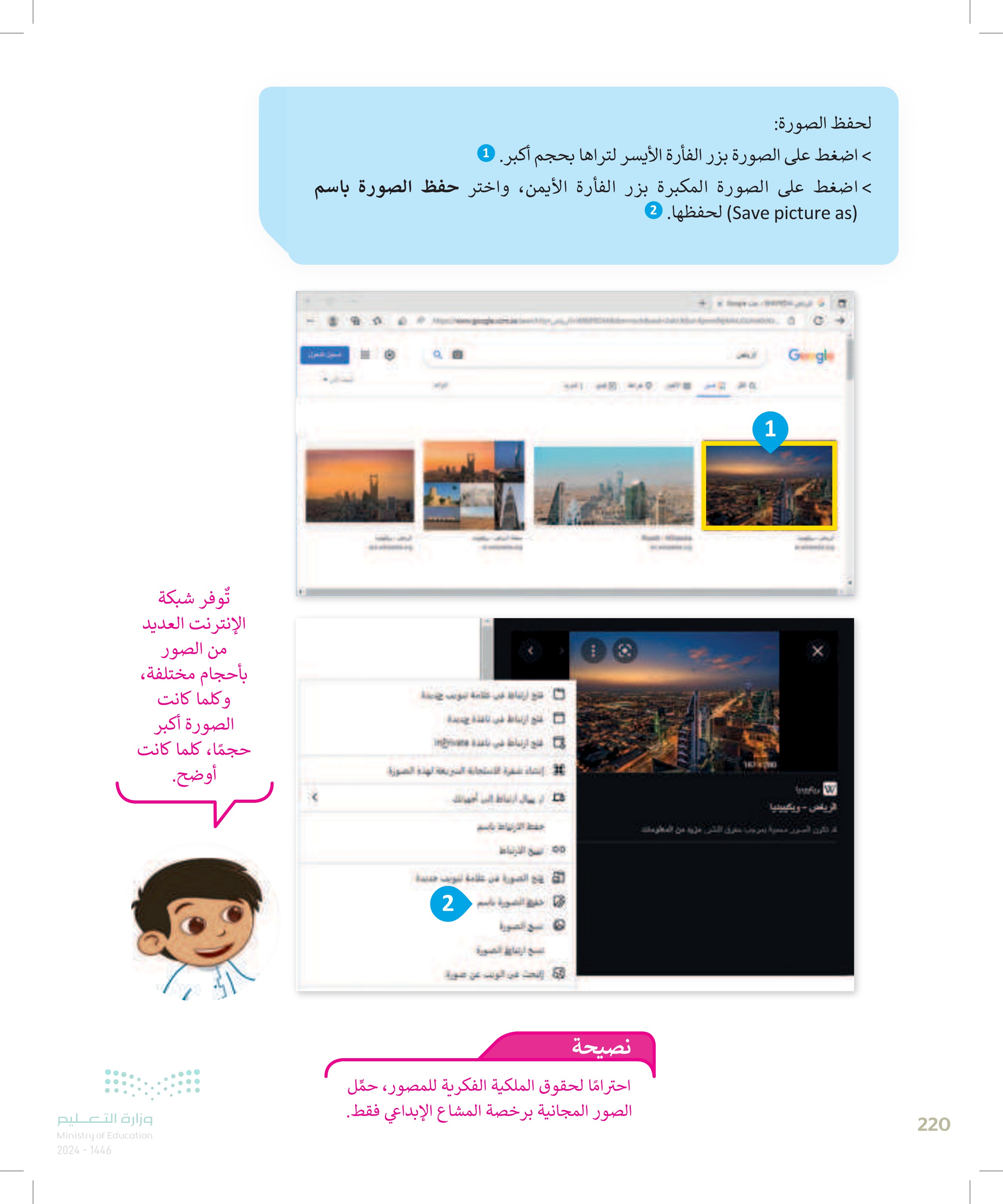
4 وزارة التعداد Ministry of Education 2024-1446 Enter البحث عن الفيديو في الشبكة العنكبوتية للبحث عن ملفات الفيديو باستخدام محرك البحث جوجل Google مرة أخرى اكتب الكلمة المفتاحية المطلوبة ولتكن (الرياض)، ثم اضغط Enter > اضغط على فيديو .(Videos) 1 > ستظهر قائمة مواقع إلكترونية تحتوي على مقاطع فيديو. اختر المقطع الذي يعجبك. 3 إذا لم يبدأ الفيديو تلقائيًا ، اضغط زر التشغيل 0 يمكنك مشاهدة آلاف مقاطع الفيديو بنفس الطريقة على www.youtube.com ولكن يمكنك تنزيل مقاطع الفيديو المجانية فقط. الرياض النعاء. Google 1 اختر أي مصدر (Any source) واكتشف ماذا سيحدث. إذا اخترت الأدوات (Tools) يُمكنك تحديد مدة مقطع الفيديو الذي تود البحث عنه. obbe 2 Google نصيحة ذكية جرب البحث مباشرة عن مقطع الفيديو في شريط العنوان فقط اكتب الكلمة المفتاحية واضغط مفتاح 3
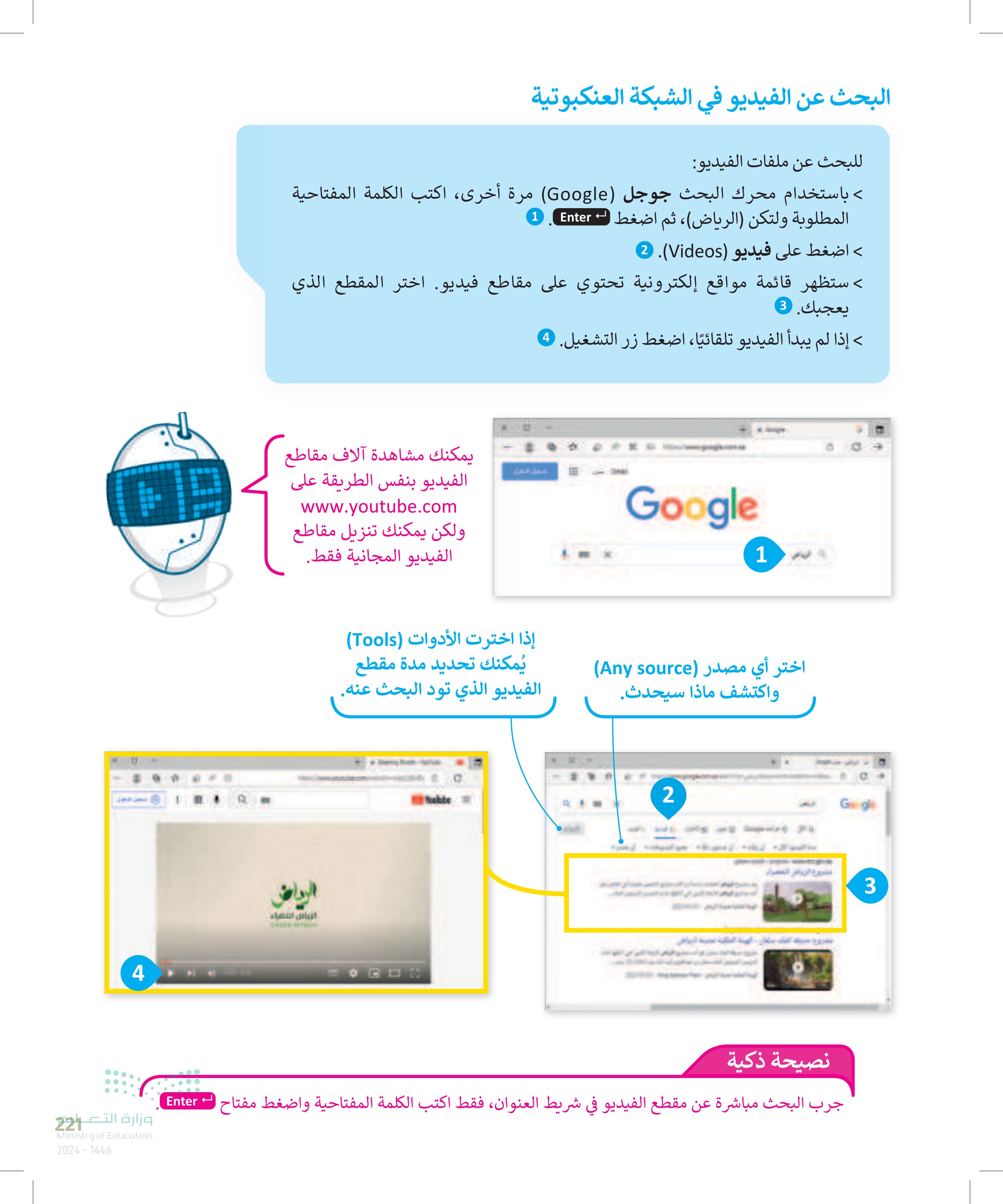
222 إنشاء وتحرير مقاطع الفيديو تطبيق صور مايكروسوفت Microsoft Photos) هو عارض ومحرر مجاني للصور موجود في نظام تشغيل ويندوز 10 (10 Windows)، والذي يوفر تحرير وتحسين الصور، بالإضافة إلى أدوات أخرى لتنظيم وتحرير مقاطع الفيديو فتح تطبيق صور مايكروسوفت (Microsoft Photos) لفتح تطبيق صور مايكروسوفت > اضغط على زر بدء .(Start) 2 > مرر الشريط الجانبي للأسفل ثم اختر الصور 2 .(Photos) > سيفتح تطبيق الصور Photos إعدادات الأدوات الإدارية في Windows الأعلام والبرامج التلفزيونية البرامج الملحقة 3 Windows التقويم الحاسبة الحصول على التعليمات الحرائط الرسام ثلاثي الأبعاد الصور 2 المجموعة الألبومات الأشخاص المحليات محور الفيديو عرض حسب تاريخ الاستلام 1 3 الحصول على جميع ذكرياتك في مكان واحد . قم بإضافة الصور ومقاطع الفيديو من جميع أجهزتك لجمعها معاً في مكان إبداعي واحد وقابل للبحث والفرز البحث عن الأشخاص أو الأماكن أو الا و م الطقس العارض ثلاثي الأبعاد الكاميرة الملاحظات الملصقة السنية والساعة أمن Windows وزارة التعليم Ministry of Education 2024-1446
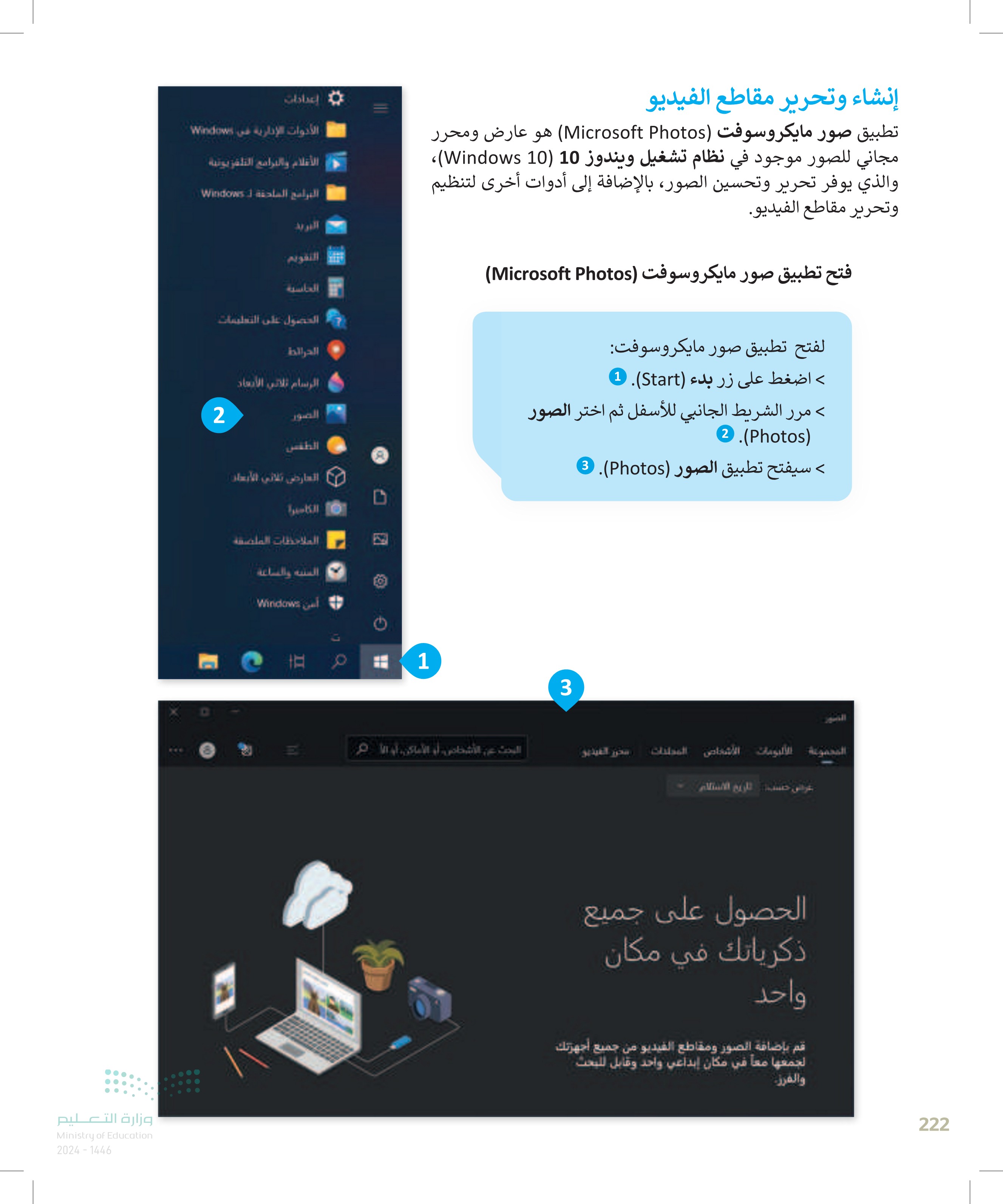
إنشاء مقطع فيديو يمكنك تحرير مقاطع الفيديو الخاصة بك قبل نشرها باستخدام ميزات تحرير الفيديو الخاصة في تطبيق صور مايكروسوفت ويمكنك استيراد الصور أو مقاطع الفيديو الخاصة بك، ووضعها في لوحة العمل (storyboard) أسفل النافذة. الصور لإنشاء مقطع فيديو في نافذة الصور Photos) ، اضغط على محرر مقاطع الفيديو (Video Editor) محرر مقاطع الفيديو Video Editor اضغط على مشروع فيديو جديد > في نافذة 2. (New video project) > اكتب اسما للفيديو الذي أنشأته، و اضغط على موافق .(OK) 0 3 > اضغط على إضافة (Add). 5 > اضغط على من هذا الكمبيوتر From this > حدد جميع الصور المراد إضافتها إلى مقطع الفيديو بالضغط على Ctrl + A . 7 > اضغط على فتح (open). 3 > اضغط على وضع في لوحة العمل (Place in storyboard). 9 1 المجموعة الألبومات الأشخاص المجلدات عتبر الفيديو عرض حسب تاريخ الاستلام الحصول على جميع ذكرياتك في مكان واحد قم بإضافة الصور ومقاطع الفيديو من جميع أجهزتك لجمعها معاً في مكان إبداعي واحد وقابل للبحث والفرز البحث عن الأشخاص، أو الأماكن أو الا ه وزارت الك 223 Ministry of Education 2024-1446
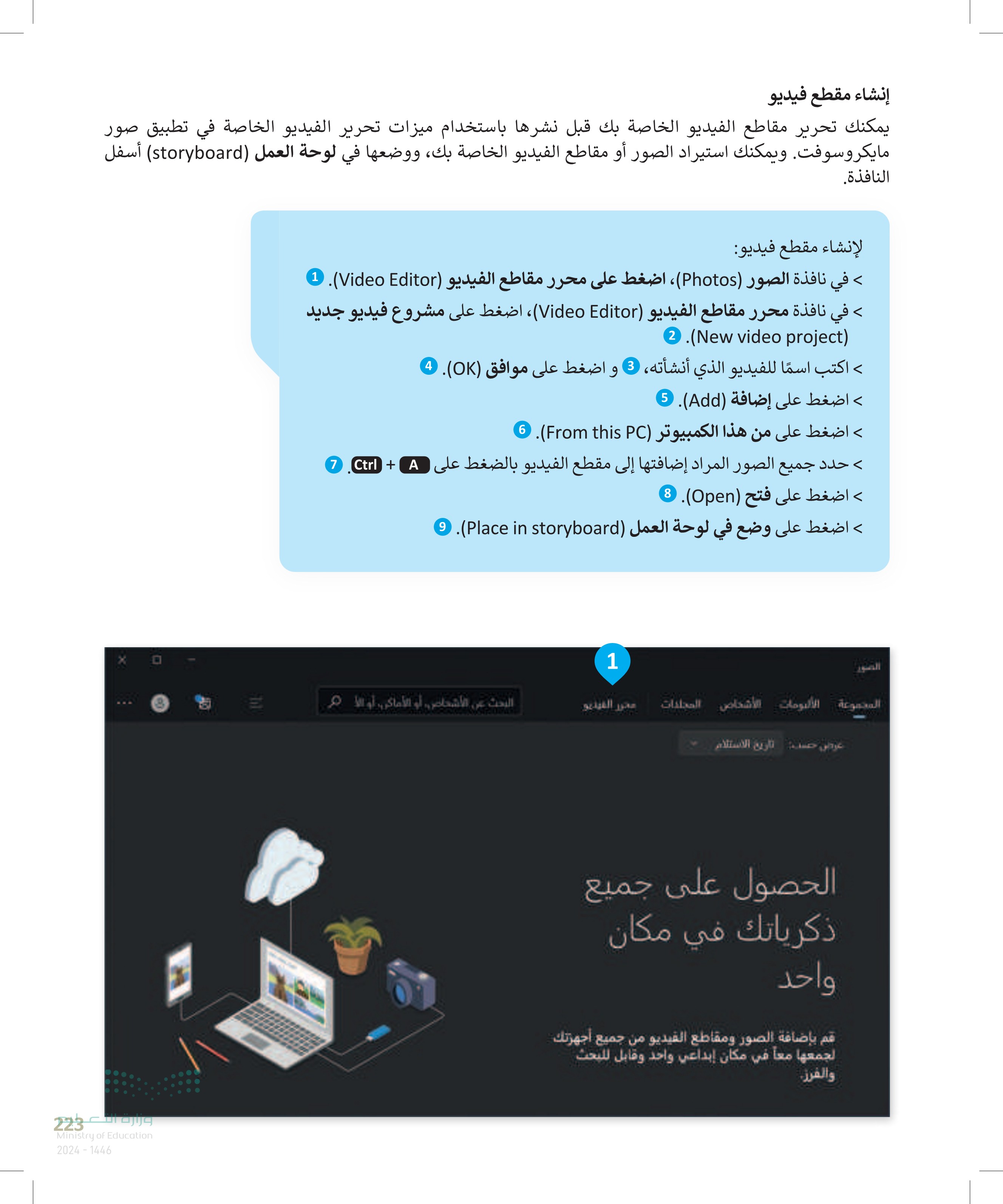
224 5 مشاريع المدير الخاصة بل () عن الشاي أو الأمال ل الاشياء مشروع و 2 تسمية الفيديو الخاص بك فيديو جديد 3 من هذا الاستوني ممنون 6 ية المشروع لديك فارغة التالي وطلائع ام يو انت الاستخدام 4 موافق تخط وزارة التعليم Ministry of Education 2024-1446
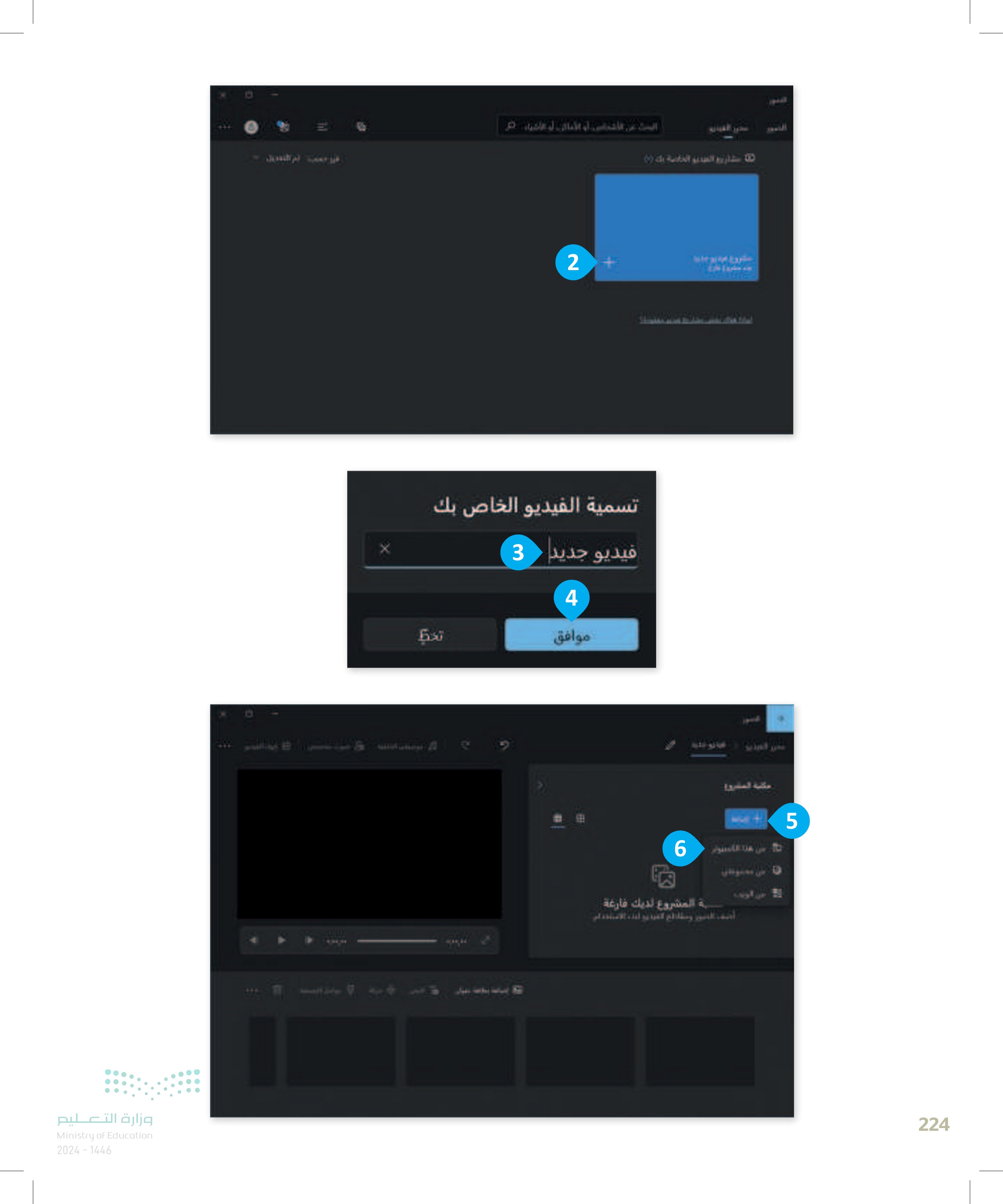
تنظيم التنزيلات الصور المستندات الى الموسيقي سطح المكتب کائنات TD طلقات الفيديو الصور مكتبة المشروع هذا الكسوتر الى الصور cong Taujpg 1.jpg 7 8 اسم الملف: عينة أومر "عبية 0gt عينة ong 9 إضافه الله عنوان و هيجة jpg goe كل الملفات إلغاء الأمر OneDrive موسيقى الدامة في صوت وزارة التعر22 Ministry of Education 2024-1446
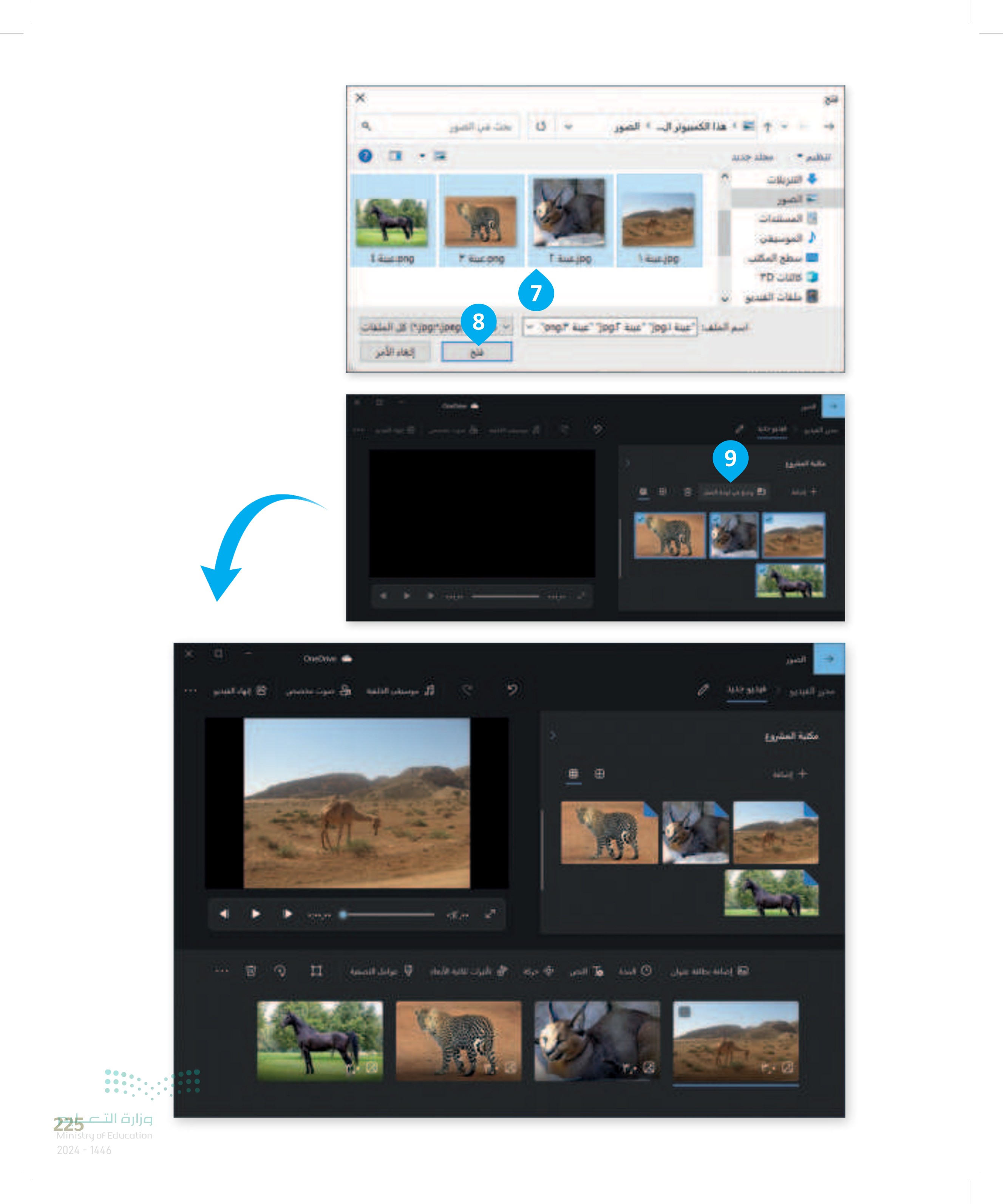
226 تحرير مقاطع الفيديو يمكنك ترتيب الصور أو مقاطع الفيديو التي تم استيرادها في تطبيق صور مايكروسوفت ، ثم إضافة العناوين والتأثيرات وأصوات الخلفية لها، وفي النهاية تشغيل مشروع مقطع الفيديو الخاص بك وتقييم مدى تحقيقك للنتائج. التأثيرات ثلاثية الأبعاد يمكنك إضافة تأثيرات ثلاثية الأبعاد إلى مقاطع الفيديو مثل تأثيرات الانتقال. لإضافة تأثيرات ثلاثية الأبعاد > حدد الصورة من لوحة العمل (Storyboard التي تريد تطبيق التأثير ثلاثي الأبعاد عليها . 1 > اضغط على تأثيرات ثلاثية الأبعاد effects .23 > في النافذة التي تظهر اختر التأثير الذي يعجبك 3 4 > في النافدة التالية، عدل التأثير الذي حددته و اضغط على تم .(Done) 0 محرر الفيديو فيديو جديد مكتبة المشروع + إضافة 1 田 2 OneDrive ل موسيقي الخلفية صوت مخصص إليه المديو اسامه بطاقة عنوان المدة النبي النبات المالية الايمان و عوامل الاصلية H 150 وزارة التعليم Ministry of Education 2024-1446
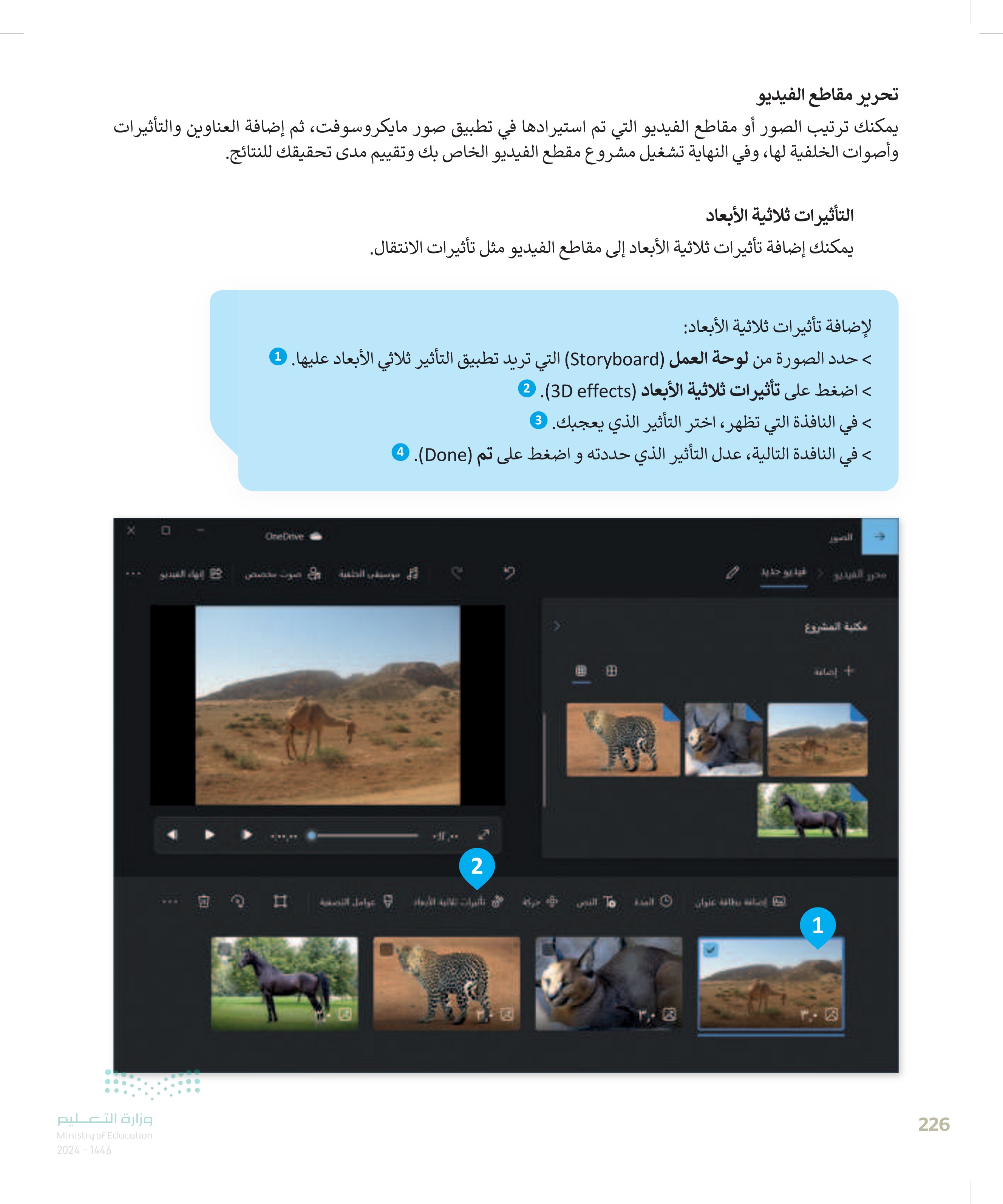
3 وزارت التعليم Ministry of Education 2024-1446 تأثيرات الحركة عندما تتعامل مع الصور، فأنت بحاجةٍ إلى إضافة بعض الحركات لجعل صورك أكثر حيوية. يُمكنك تغيير ترتيب الصور بتحديد الصورة ثم سحبها إلى المكان الذي تريده. 4 <+ لتطبيق حركة > اختر الصورة المطلوبة في شريط لوحة العمل .(Storyboard) > اضغط على حركة .(Motion) 2 6 في النافذة التي تظهر اختر التأثير الذي تريد تطبيقه 6 > لتطبيق التأثير على الصورة المحددة اضغط على تم (Done). 4 2 1 228

إضافة حلقات صوتية وزارت السعو22 Ministry of Education 2024-1446 5 2 إضافة الأصوات للفيديو يمكنك أيضًا إضافة مقاطع الصوت الخاصة بك إلى الفيديو لجعله أكثر جاذبية. لإضافة صوت لمقطع فيديو > اختر صوت مخصص (Custom audio من شريط القوائم. 1 > في النافذة التي ستظهر ، اضغط على إضافة ملف صوتي (Add audio file لإضافته من جهاز الحاسب الخاص بك. 2 4 > حدد موقع الملف الذي تريده واضغط على فتح .(open) 0 > اضغط على تم (Done) وسيتم إدراج الصوت في مقطع الفيديو Macta 4 3 1 ل هذا المكسي هذا الكمبيوتر الشخصي. التريلات سطح المكتب
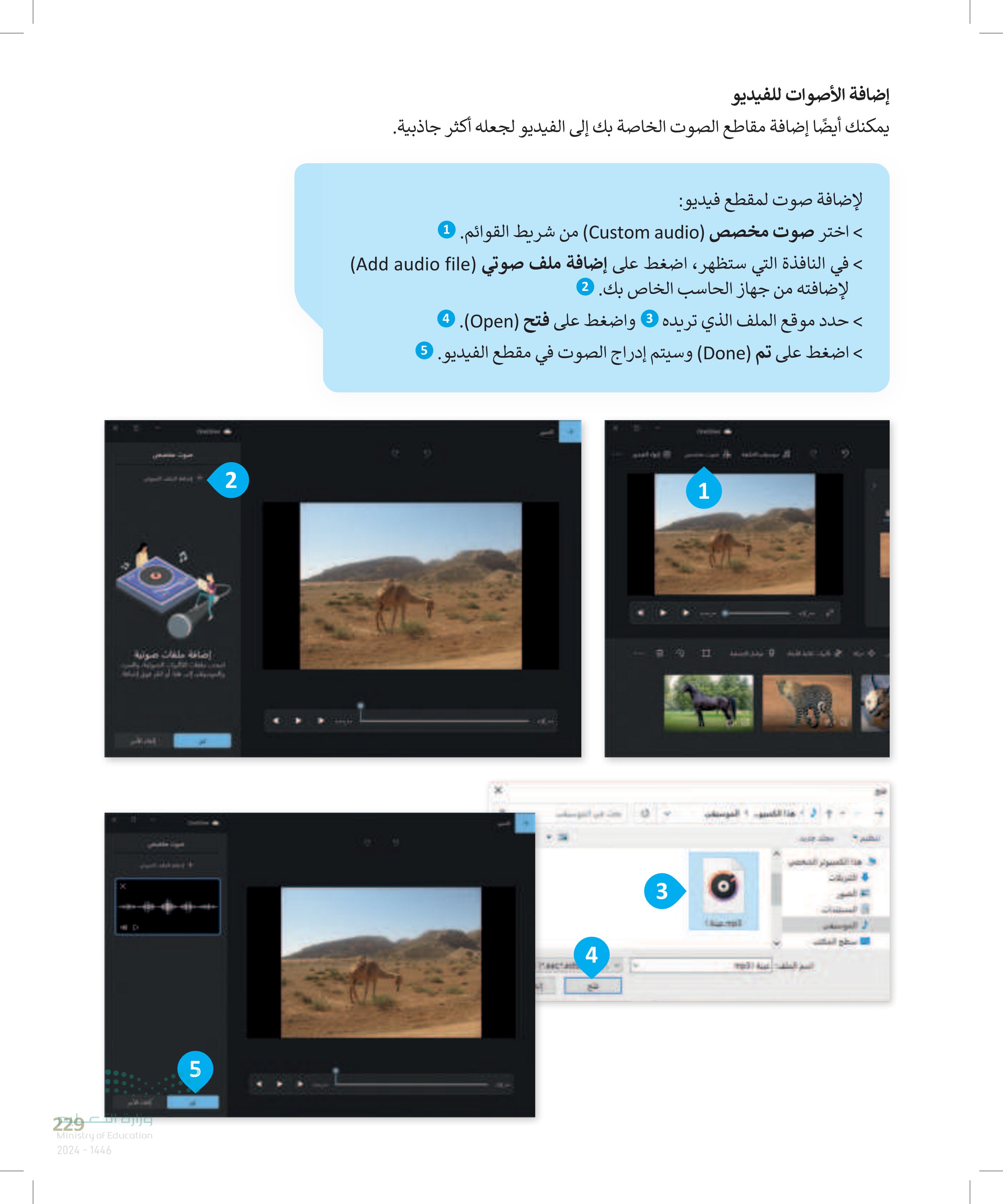
230 إضافة نص للفيديو لابد للفيديو من عنوان أو مقدمة عن صاحب العمل والمشاركين في إعداده، ابدأ بإضافة بعض النصوص إلى مقطع الفيديو. لإضافة نص لمقطع الفيديو في لوحة العمل (Storyboard اضغط على نص .(Text) 0 > ستظهر شاشة بها مربع نص تُمكنك من كتابة النص. 2 3 اختر نمطًا لتنسيق النص باستخدام التأثير الذي تريده © > عند الانتهاء، اضغط على تم (Done) لحفظ النص المنسق 4 محرر الفيديو فيديو جديد مكتبة المشروع + إضافة RO اسامة بطاقة عنوان 1 One Deve ل موسيقي الطفية صوب مخصص إياه الفيديو بالثبات الالية الايمان و عوامل التسمية 1 Q وزارة التعليم Ministry of Education 2024-1446
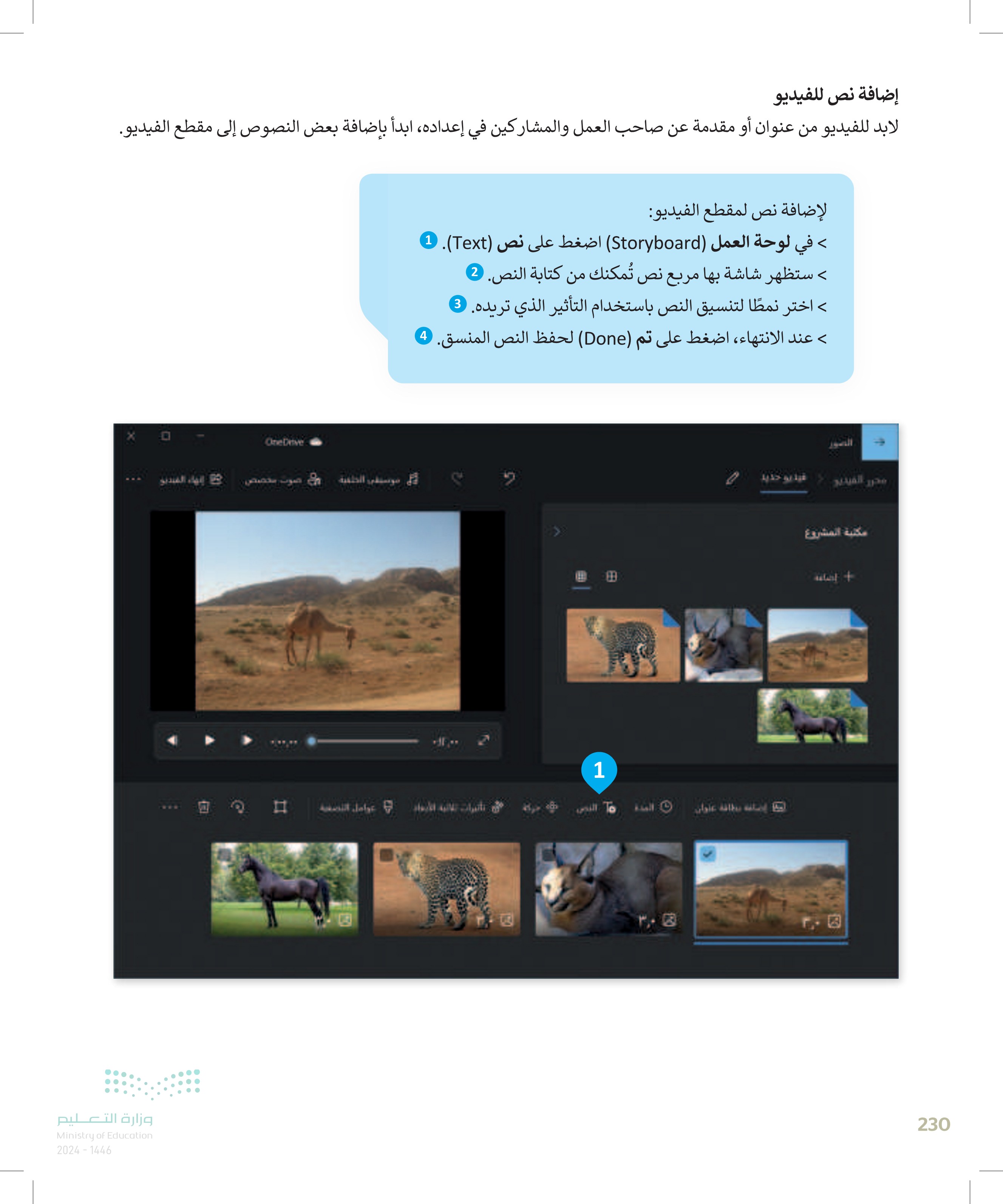
2 3 تخطيط CurDrive السام 0.0 4 بسيطة عاطفي مرح كلاسيكي اضغط هنا لاختيار موضع النص المناسب. ل موسيقى الخلفية و صوت مخصص الفيلم الجديد إنهاء الفيديو وزارة التعود Ministry of Education 2024-1446
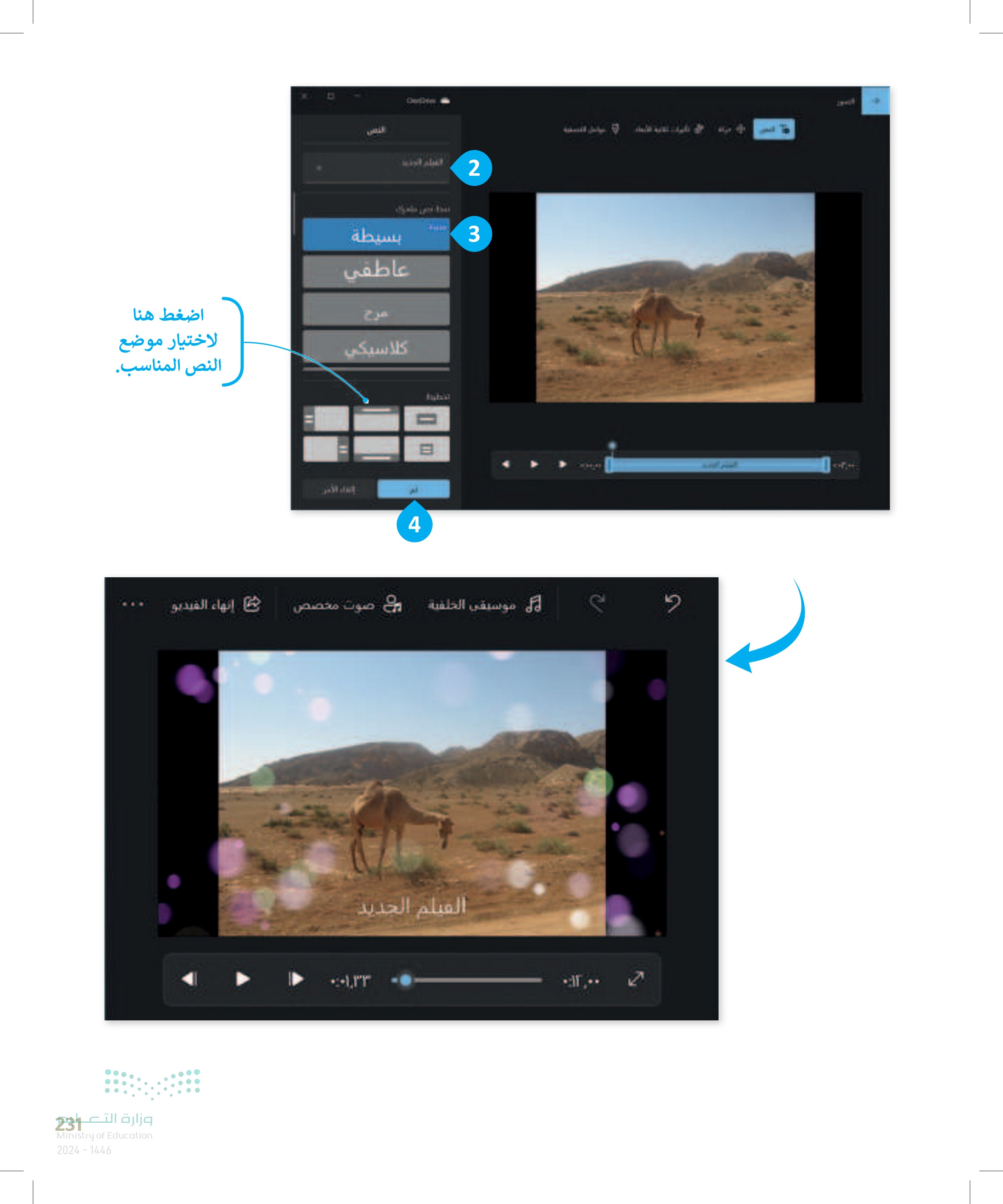
حفظ ومشاركة مقاطع الفيديو لمشاركة مقطع الفيديو يُمكنك اختيار خدمة تحميل الفيديو ورفعه على الإنترنت، أو حفظ الفيديو كملف على جهاز الحاسب. لحفظ مقطع الفيديو > اضغط على إنهاء الفيديو Finish video) من شريط القوائم. الملف المراد حفظه، وليكن متوسط (Medium) لحفظه بحجم مناسب للمشاركة 2 > اختر حجم > اضغط على تصدير .(Export) 4 > اكتب اسم ملف لمقطع الفيديو الخاص بك، ٥ ثم اضغط على تصدير .(Export) > عند اكتمال عملية التصدير، سيبدأ تشغيل مقطع الفيديو تلقائيًا في نافذة جديدة 6 > لمشاركة مقطع الفيديو اضغط على مشاهدة المزيد See more ثم اضغط على مشاركة وزارة التعليم Ministry of Education 2024-1446 1 OneDrive موسيقى الخلفية وبيوت محمي 5 اياد السدير จ العديد OUT بالعبرات تقالية الارسال 田 .(Share) السور مكتبة المشروع 232
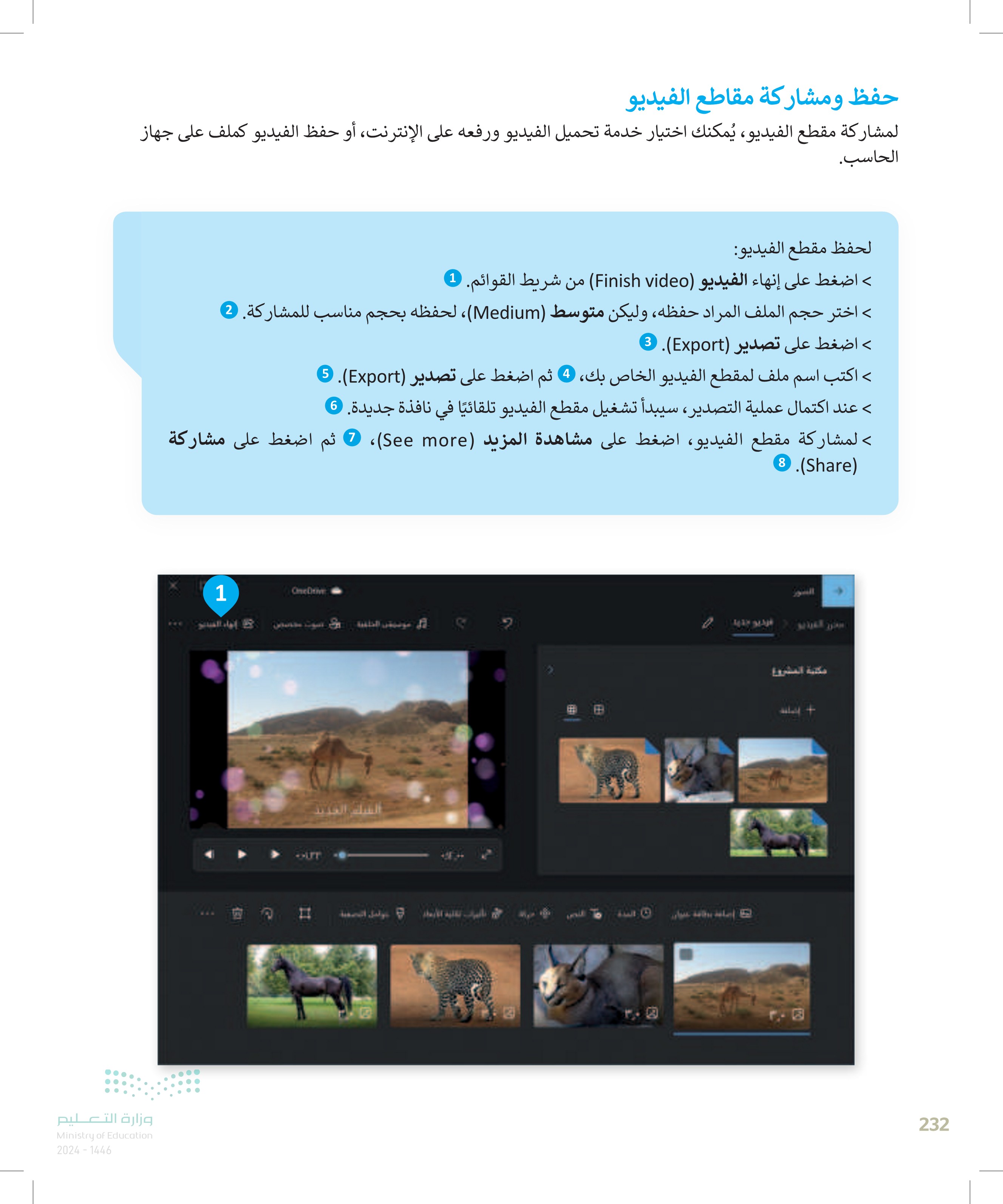
إنهاء الفيديو الخاص بك جودة الفيديو عالية ۱۰۸۰ يکسل (مستحسن). متوسطة ٧٢٠ يكسل 2 منخفضة ٥٤٠ يكسل (أصغر حجم الملف) 3 تصدير حفظ عدا الكب " ملفات الفيديو اسطح المكلف ملفات العيد إجلاء المعدات 6 80 إلغاء الأمر أية عنادر تطابق البحث 981 ارسال ملاحقات 4 5 7 جار التصدير.... الغاء الأمر مشاركة لامي لا، إضافة الاشعاعي الأكثر أمنية بالنسبة لله المائية الفيلم الجديد وزارة التعد23 Ministry of Education 2024-1446
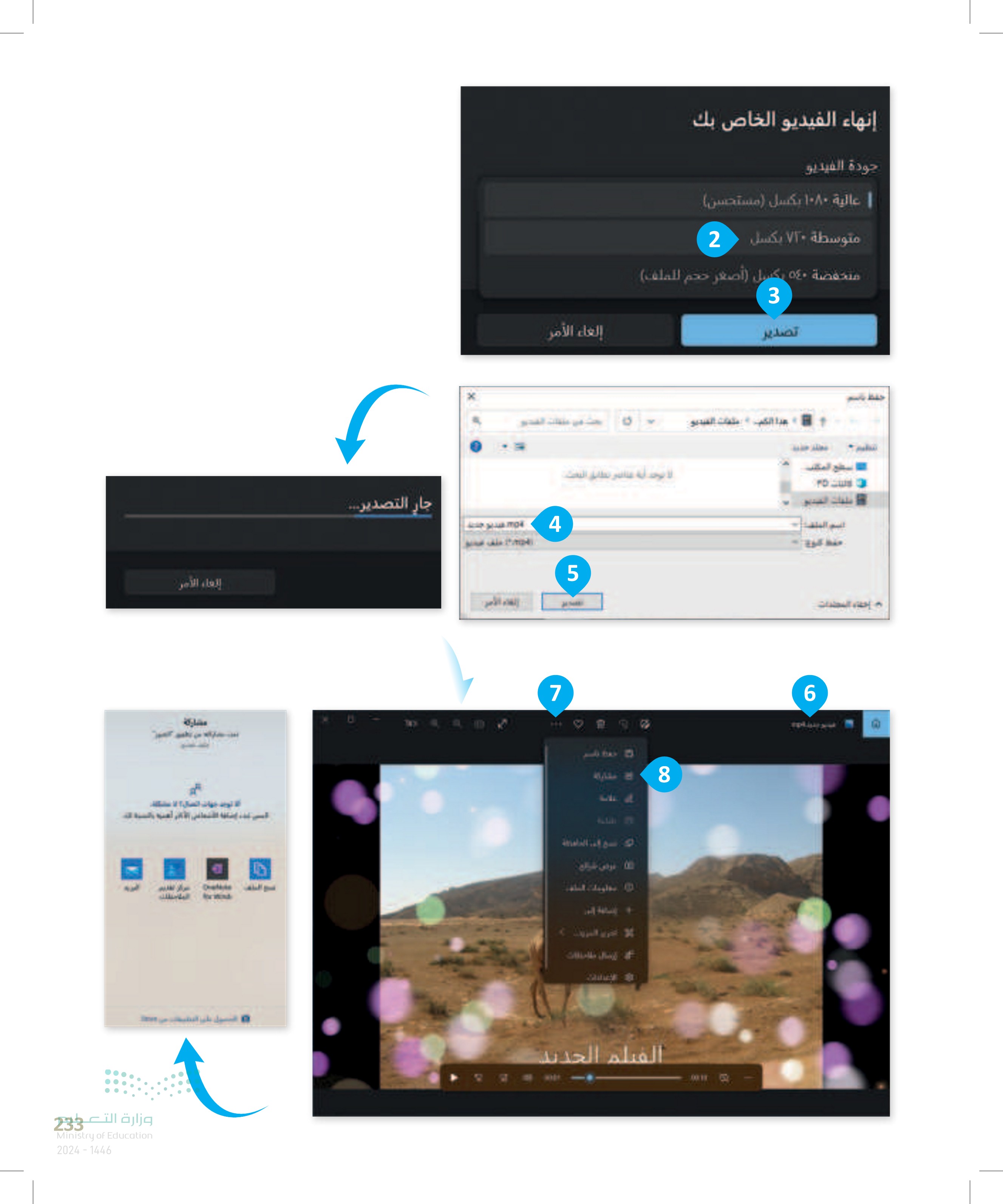
234 لنطبق معًا تدريب 1 البحث عن الوسائط المتعددة عبر الإنترنت حدد الجملة الصحيحة والجملة الخطأ فيما يلي: 1. يختلف حجم الصور المستخدمة على المواقع الإلكترونية. 2. عند البحث عن مقاطع فيديو باستخدام محرك بحث جوجل (Google)، يمكنك اختيار مدة مقطع الفيديو في خيارات البحث .3 يزداد وضوح الصورة كلما كان حجمها أكبر. .4 جميع الصور الموجودة على الإنترنت متاحة للاستخدام مجانًا. صحيحة خطأ تدريب 2 استخدام الإنترنت للبحث عن الصور والفيديو أكبر مصدر للمعلومات هو بلا شك الإنترنت. هل تساءلت يوما عن كيفية العثور على معلومات حول موضوع معين إذا لم يكن الإنترنت موجودًا ؟ هل سبق لك استخدام الإنترنت للبحث عن معلومات حول موضوع ما ؟ ما المعلومات التي بحثت عنها عبر الإنترنت؟ ما متصفح المواقع الإلكترونية الذي تستخدمه عادة؟ وزارة التعليم Ministry of Education 2024-1446
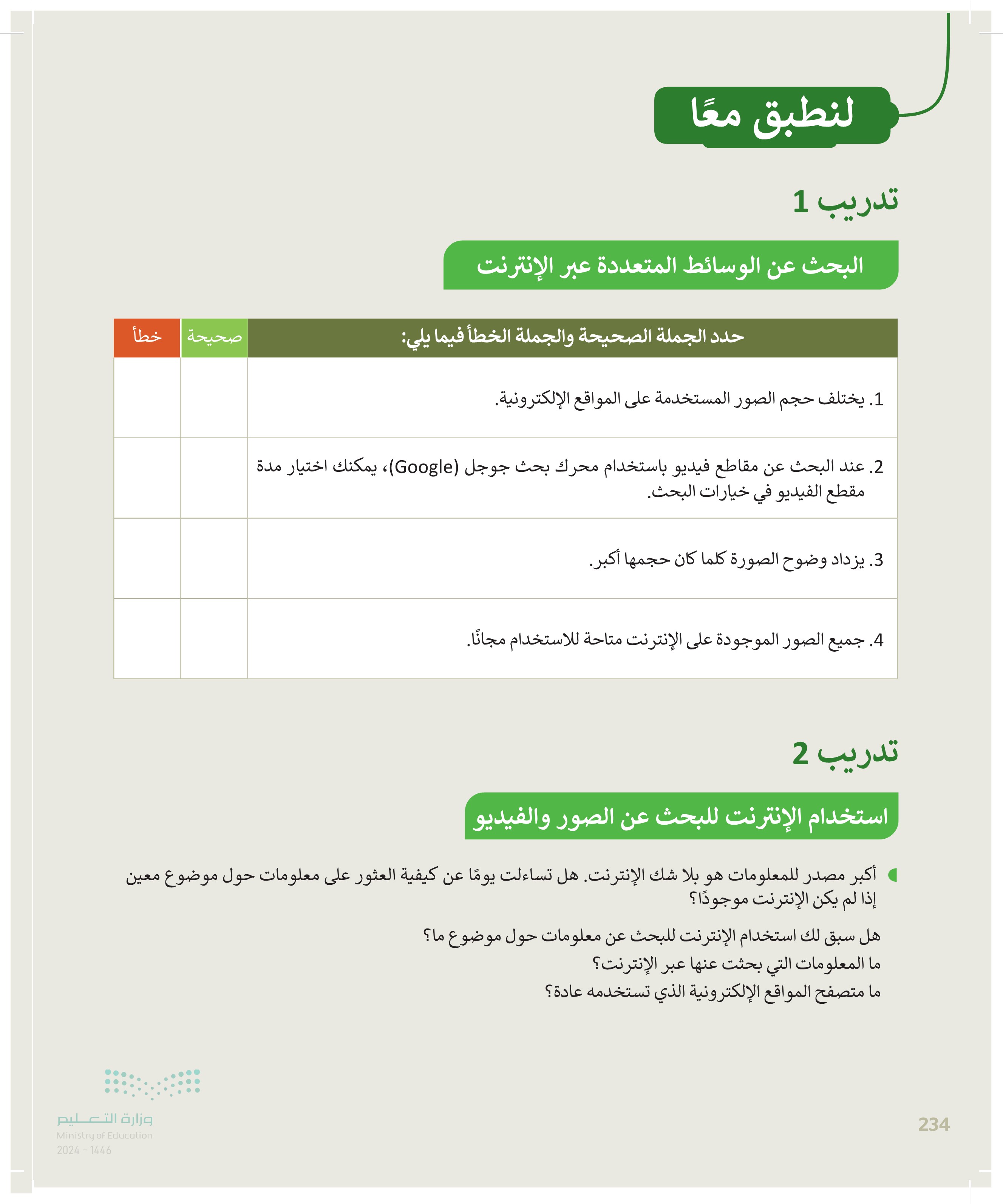
كيف تبحث عن معلومات محددة على الإنترنت؟ استكشف من خلال محرك البحث https://www.google.com.sa. الآن، انتقل إلى هذه الصفحة الإلكترونية وحاول الإجابة عن الأسئلة التالية: 1. ما خيارات أدوات البحث عن صورة في https://www.google.com.sa؟ 2. ما خيارات أدوات البحث عن مقاطع الفيديو في https://www.google.com.sa؟ Google 3. ما الذي يمكنك البحث عنه أيضًا في https://www.google.com.sa إضافةً إلى الصور ومقاطع الفيديو ؟ تدريب 3 البحث عن صور برخصة المشاع الإبداعي ابحث على الإنترنت عن الصور مجانية الاستخدام ذات رخصة المشاع الإبداعي التي تحبها وأنشئ مجموعة قارن مجموعتك مع مجموعة زملائك في الفصل. احفظ مجموعة الصور هذه لمهمتك التالية. ستصنع قصة متحركة بها. وزارة التعوير Ministry of Education 2024-1446
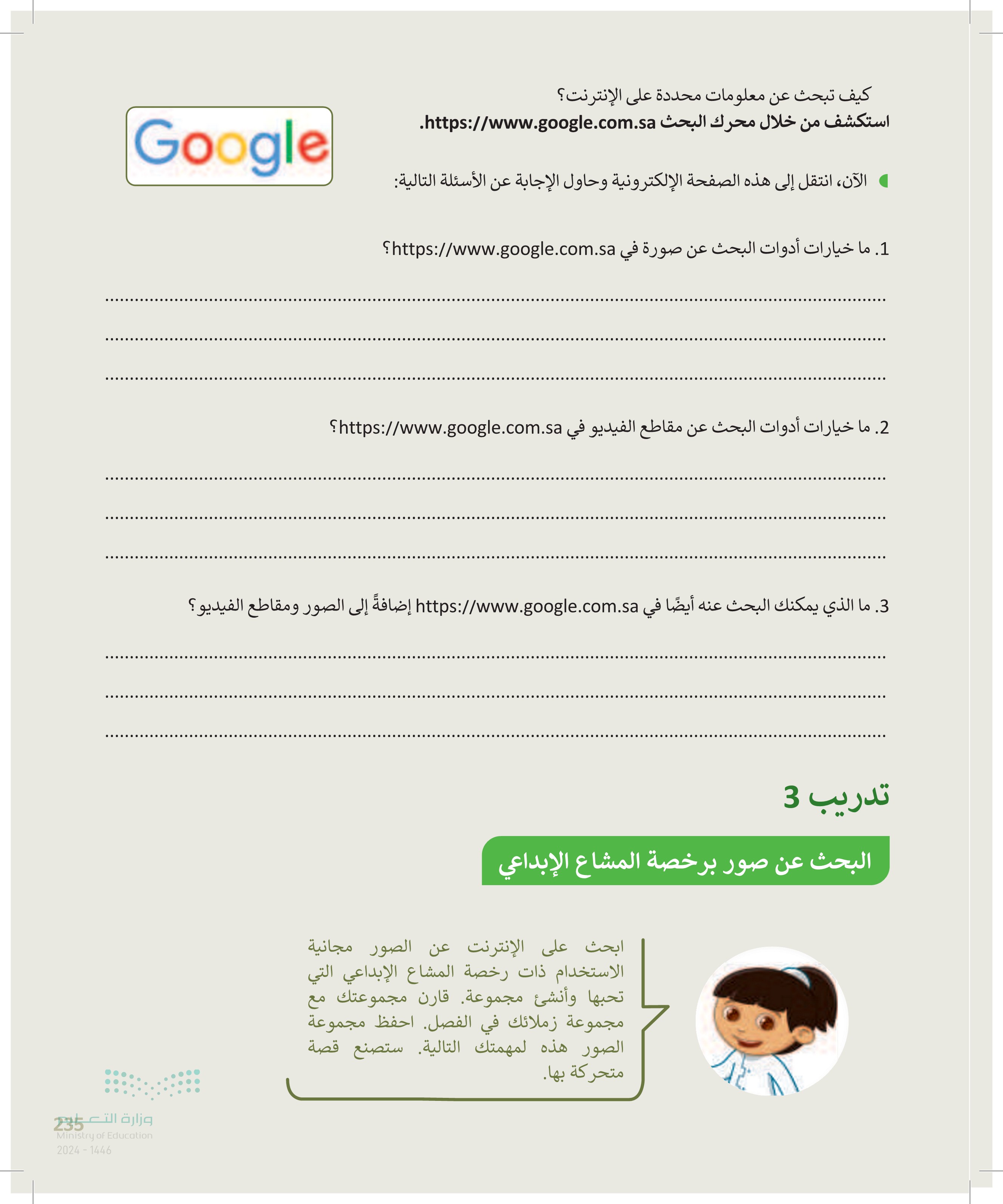
البحث عن صور برخصة المشاع الإبداعي
وزارة التعليم Ministry of Education 2024-1446 تدريب 4 إعداد مجموعة ملفاتي في الدرس السابق، صممت مقطع صوتي عن الغابة. هل تتذكر ذلك؟ ما الحيوانات التي نزّلت أصواتها ؟ .. .1 ..... .2 .3 هل تعرف كيف تبدو هذه الحيوانات؟ اكتب وصفًا موجزًا للحيوانات التي تعرفها في قائمتك. .4 .5 يطلب منك معلمك جمع بعض جمع بعض الملفات عن هذه الحيوانات أولًا: أنشئ مجلدًا جديدًا في المستندات (Documents) وسمه "G5.S2.2.2_Forest_Files". • انقل مقطع الصوت wav . الغابة" إلى المجلد الذي أنشأته في الدرس السابق. 236
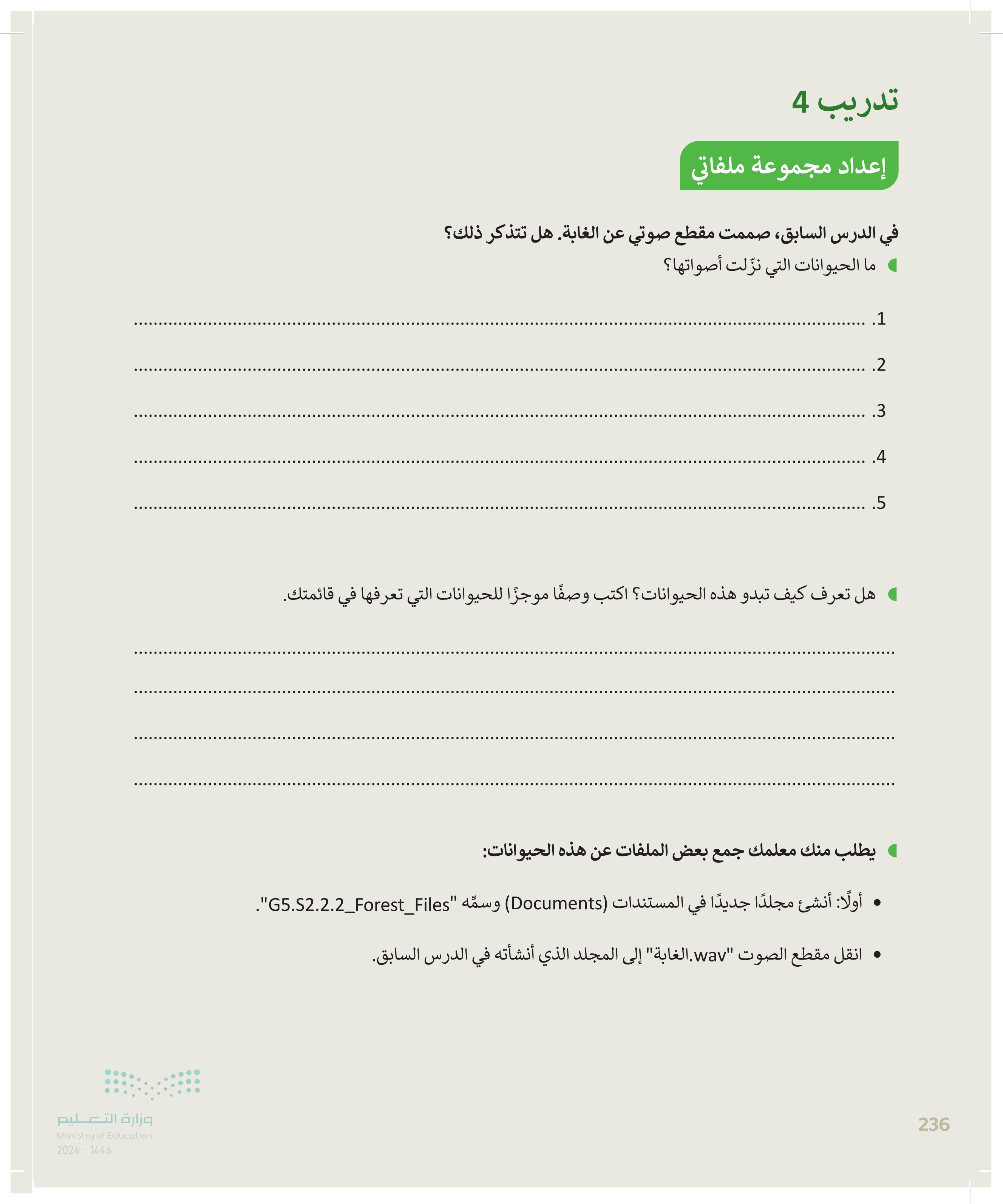
يطلب منك معلمك جمع بعض الملفات عن هذه الحيوانات
هل تعرف كيف تبدو هذه الحيوانات؟ اكتب وصفا موجزا للحيوانات التي تعرفها في قائمتك
احفظ الصور في مجلدك: • لكل حيوان كتبته، يجب عليك البحث عن صورته وتنزيلها من الشبكة العنكبوتية. • افتح الموقع الإلكتروني https://www.google.com.sa. . اضغط على الصور • اكتب اسم الحيوان الأول الذي تريد البحث عنه واضغط على دخول (Enter). • اختر صورة من النتائج وبعد رؤيتها بالحجم الكامل، احفظها في مجلد G5.S2.2.2_Forest_Files" باسم ذي صلة. افعل الأمر نفسه مع صور الحيوانات الأخرى. شاهد مقاطع الفيديو حول الحيوانات طلب منك معلمك أيضًا العثور على بعض مقاطع الفيديو حول هذه الحيوانات : باستخدام مايكروسوفت إيدج Microsoft Edge) افتح الموقع الإلكتروني https://www.google.com.sa واضغط على مقاطع الفيديو .(Video). اكتب كلمة ذات صلة للعثور على فيديو عن كل حيوان. تأكد من أن مقاطع الفيديو لا تزيد مدتها عن 5 دقائق. . شاهد المقاطع من خلال الضغط على زر التشغيل. قرر لكل حيوان أي مقطع فيديو هو الأنسب والأكثر إثارة للاهتمام وانسخ الروابط في ملف نصي جديد في المجلد ."G5.S2.2.2_Forest_Files" المواد التي طلب منك المعلم جميعها جاهزة. وزارة التعليم 237 Ministry of Education 2024-1446
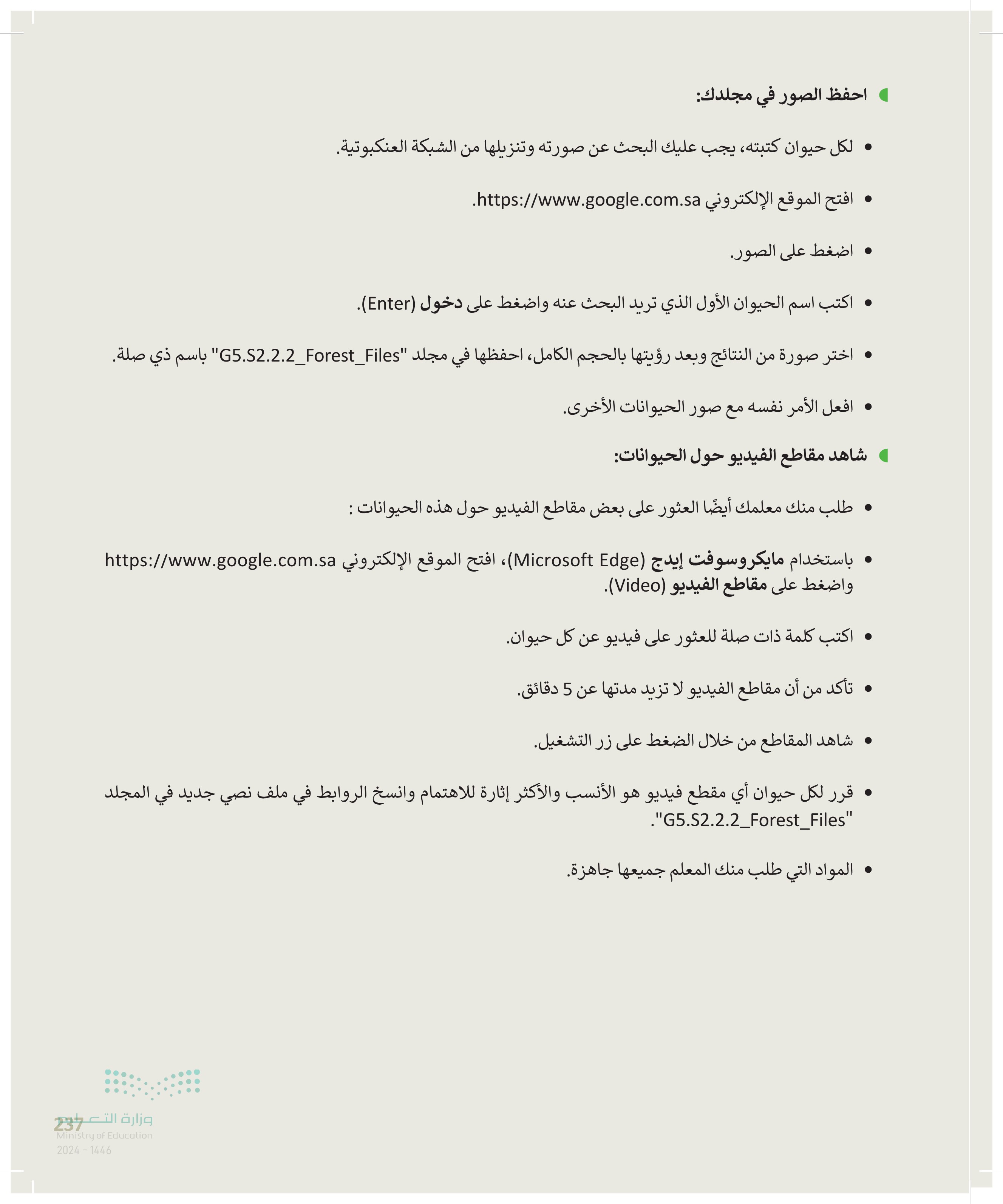
احفظ الصور في مجلدك
شاهد مقاطع الفيديو حول الحيوانات
تدريب 5 دمج الملفات لإنشاء مقطع فيديو 1 في التدريبات السابقة، صممت مقطع صوت حيث دمجت أصوات الحيوانات، واخترت بعض صور الحيوانات من الشبكة العنكبوتية وحفظت جميع هذه الملفات في المجلد "G5.S2.2.2_Forest_Files" . ابحث عن هذا المجلد وافتحه للتأكد من حفظ ملفاتك هناك. . كيف يمكنك دمج هذه الملفات لإنشاء مقطع فيديو؟ • هل يمكنك تصور النتيجة؟ وزارة التعليم Ministry of Education 2024-1446 238
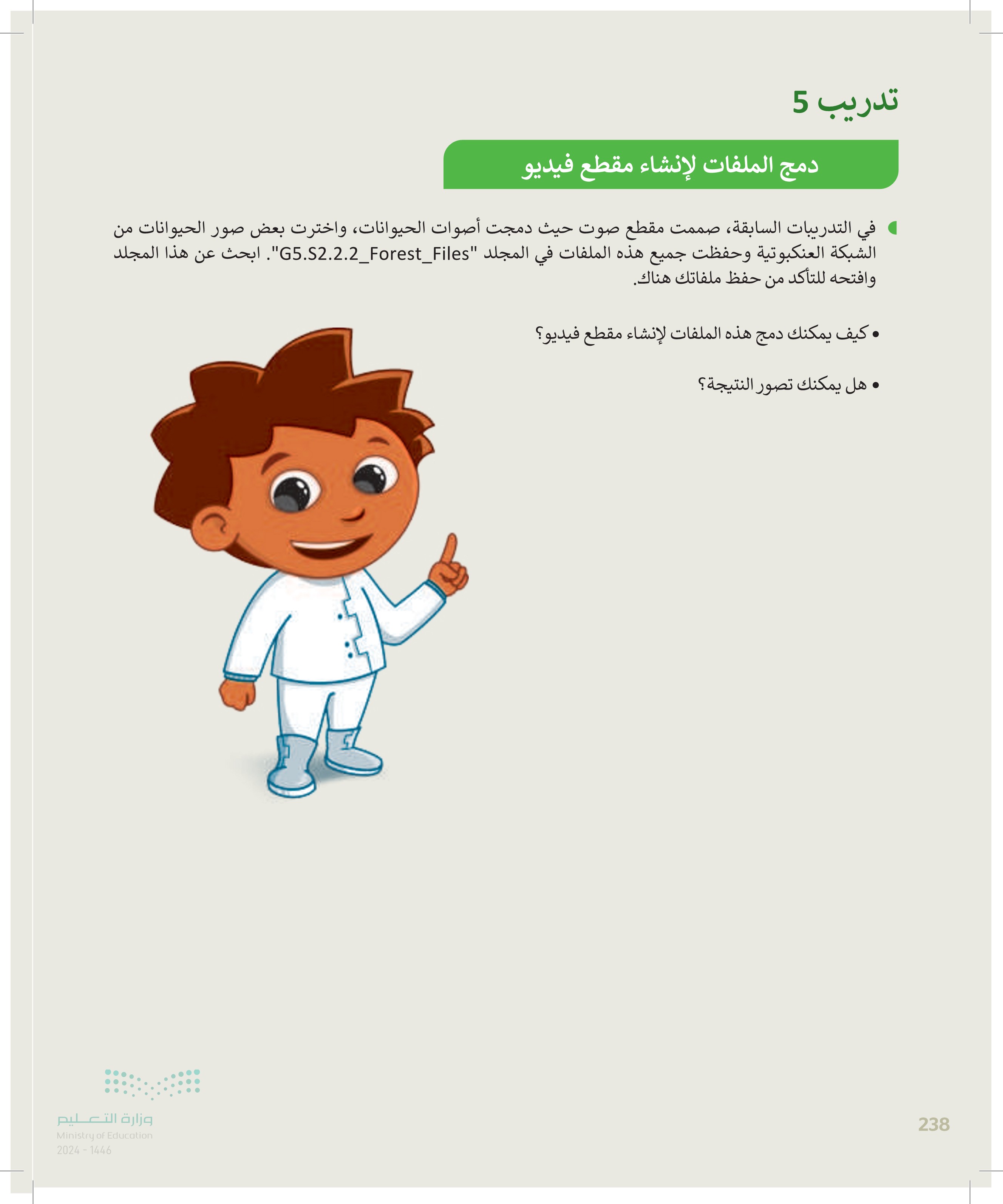
دمج الملفات لإنشاء مقطع فيديو
تدريب 6 استخدام تطبيق صور مايكروسوفت استكشف تطبيق صور مايكروسوفت ثم صل العناصر الموجودة في العمود الأول بالخصائص التي يمكن تطبيقها عليها من العمود الثاني: صورة مقطع فيديو مقطع صوتي نص تأثيرات ثلاثية الأبعاد تأثير الحركة نقطة البدء صوت خط تأثير التلاشي عنوان نقطة التوقف المدة وزارة التعوير Ministry of Education 2024-1446
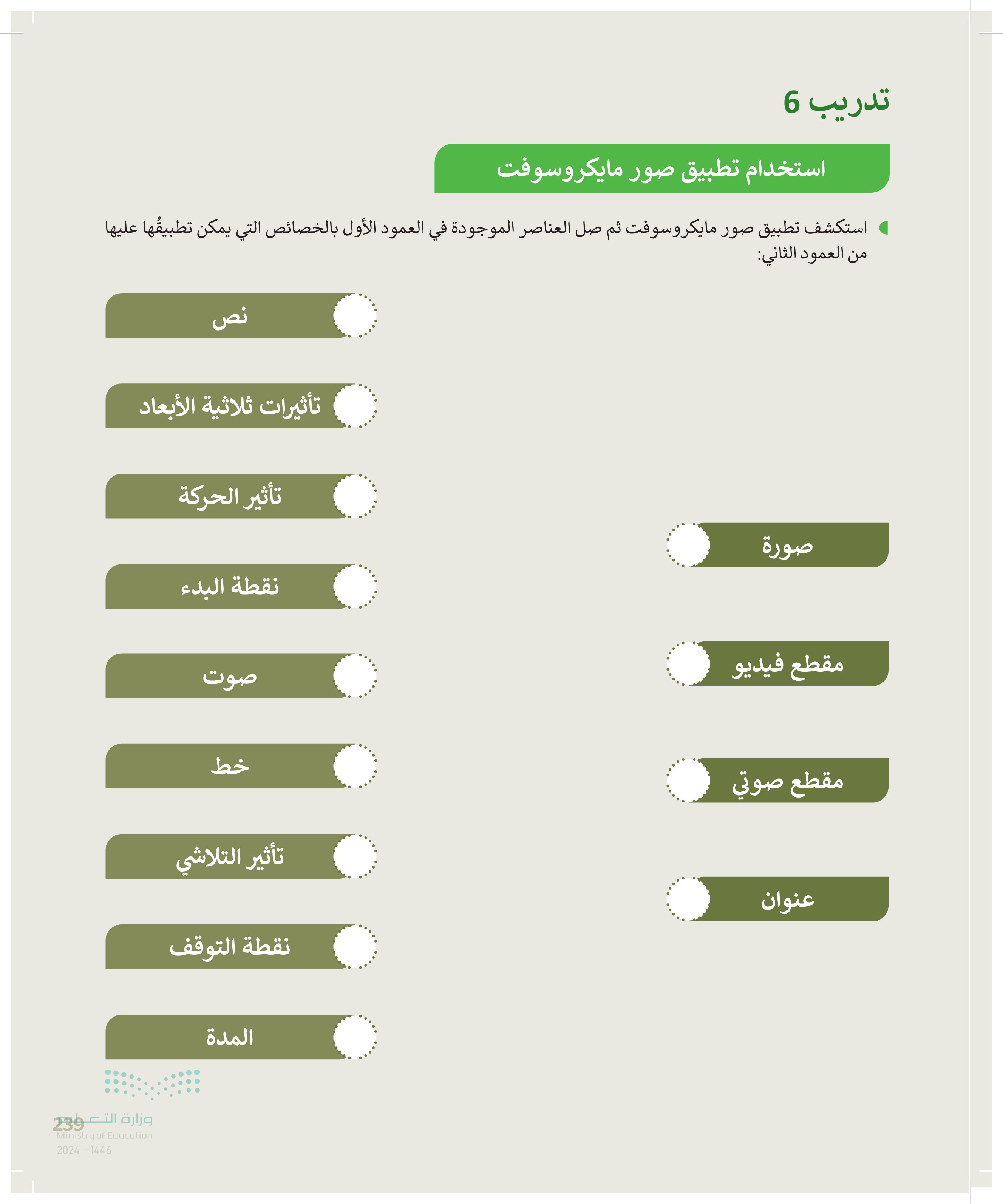
240 تدريب 7 أنشئ مقطع فيديو أنشئ قصة متحركة افتح تطبيق صور مايكروسوفت Microsoft Photos). أنشئ مقطع فيديو مخصص باستخدام الصور من المجلد "G5.S2.2.2_Forest_Files". طبق التأثيرات: طبق تأثير Lens sparkles" ثلاثي الأبعاد على الصورة الأولى للفيديو. طبق تأثيرات التحريك (Pan) و التكبير (Zoom) من اختيارك على الصورة الثانية لمقطع الفيديو. أضف مقطعًا صوتيا : • حان الوقت الآن لإضافة بعض الأصوات من خلال تطبيق الخطوات التي تعلمتها، أدخل ملف G5.52.2.2_Movie.wmv" في مقطع الفيديو الذي أنشأته. إضافة عنوان: أخيرًا، أضف إلى الصورة الأولى لمقطع الفيديو الخاص بك العنوان التالي: "الحيوانات في الغابة" • طبق تأثير نمط نص المغامرة Adventure et le على العنوان. الآن بعد أن انتهيت من جميع هذه الخطوات، أنت جاهز لمعاينة الشكل الذي ستبدو عليه قصتك المتحركة: • اضغط زر التشغيل وشاهد قصتك. هل أعجبتك ؟ إذا لم تعجبك، صحح أي تفاصيل تعتقد أنها ستحسن مقطع الفيديو الخاص بك. إذا كانت الإجابة نعم، صدر الفيلم واحفظه في مجلد ملفات الفيديو. وزارة التعليم Ministry of Education 2024-1446
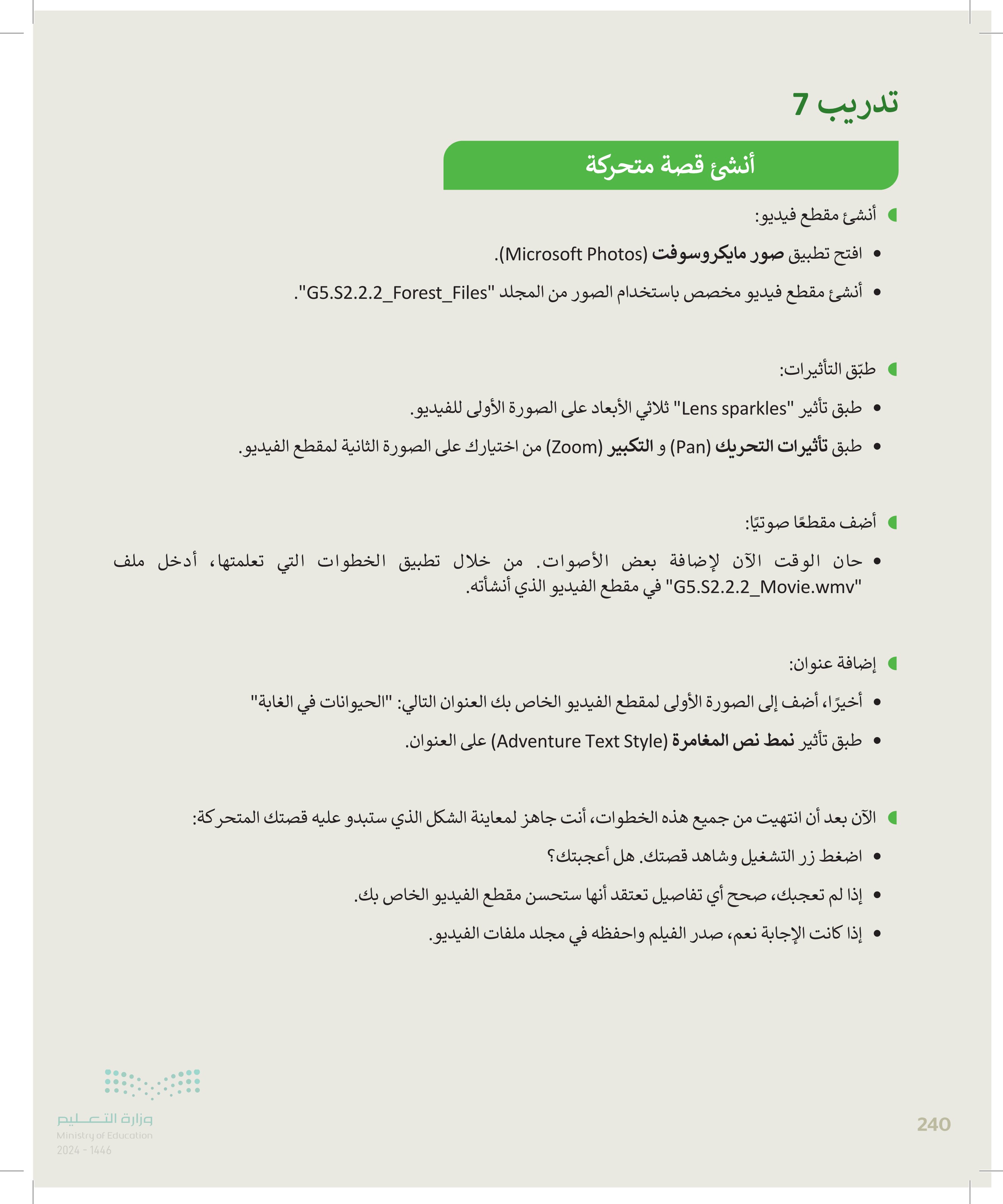
أنشئ قصة متحركة



 0
0 

 0
0 

































